1. Откройте ранее созданный файл.
2. Выберите свободный лист, переименуйте его на Функции.
3. 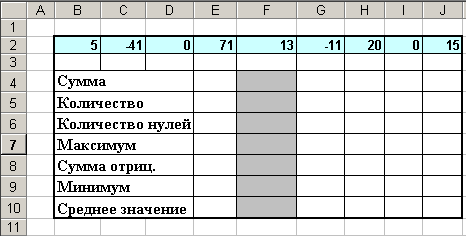
Создайте таблицу по образцу на рисунке 2.
Рисунок 2. Образец таблицы для работы с математическими функциями в MS Excel
4. В ячейках В2:J2 дана последовательность чисел. Требуется найти наибольшее, наименьшее, вычислить сумму чисел и среднее значение, посчитать общее количество чисел, количество нулевых, и сумму отрицательных.
5. Для вычисления в диапазон F4:F10 ввести формулы:
- F4=СУММ(B2:J2)
- F5=СЧЕТ(B2:J2)
- F6=СЧЕТЕСЛИ(B2:J2;=0)
- F7=МАКС(B2:J2)
- F8=СУММЕСЛИ(B2:J2;<0)
- F9=МИН(B2:J2)
- F10=СРЗНАЧ(B2:J2)
6. Внесите в ячейку F4 знак =, щелкнуть на кнопке Мастер функций. В диалоговом окне выберите Категорию Математические, функцию СУММ, в диалоговом окне функции СУММ укажите диапазон ячеек B2:J2. Результат вычислений – 72 появится в ячейке F4.
7. Самостоятельно вычислите другие формулы.
8. При работе с функциями СЧЕТЕСЛИ, СУММЕСЛИ обязательно указывать условие (например, =0, <0, >0).
9. В диапазоне ячеек F4:F10 должны быть получены следующие результаты: 72, 9, 2, 71, -52, -41, 8.
10. Сохраните файл.
 2015-05-10
2015-05-10 431
431








